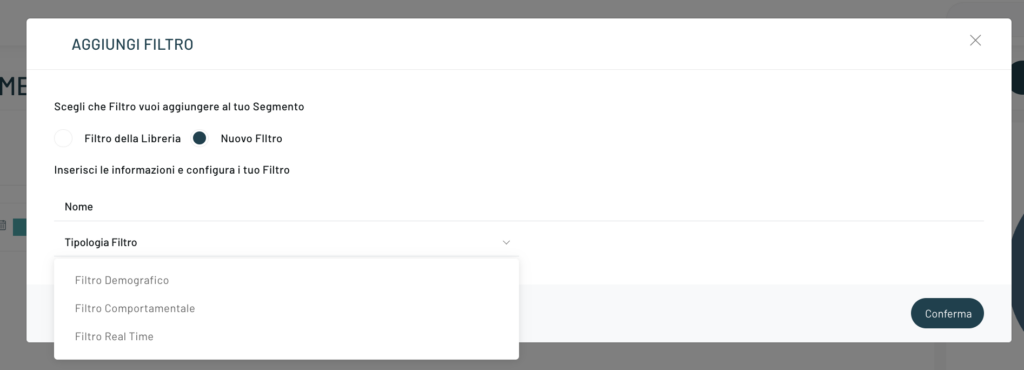Nell’articolo Filtri – Glossario abbiamo fatto una breve presentazione delle 4 macro categorie di filtri.
In questo articolo approfondiamo la macro categoria dei Filtri comportamentali, ovvero le azioni ed attività storicizzate svolte dagli utenti.
E’ possibile creare e aggiungere un filtro durante la creazione di un segmento cliccando sul pulsante Aggiungi Filtro poi selezionando Nuovo filtro. Scegliendo, dal menù a tendina tipologia di filtro “Filtro Comportamentale” sarà poi possibile aggiungere la condizione.
Se si desidera aggiungere più condizioni basterà ripetere l’operazione.
Range temporale
I filtri comportamentali si dividono in tre categorie, il lasso di tempo nel quale vengono analizzate le condizioni è di default di 30 giorni ed è possibile modificarlo, una volta selezionata la condizione, dalla rotella ingranaggio che compare alla sua destra.
Da tale menù è possibile anche selezionare il catalogo sul quale vogliamo effettuare la ricerca, nel caso in cui ne abbiamo più di uno.
Browsing history
Questa categoria raccoglie le metriche legate allo storico delle visite degli utenti sul sito web, vediamo quali sono le condizioni selezionabili e le loro caratteristiche.
- Giorni dall’ultima pagina vista (giorni trascorsi dall’ultimo log di page view fatto dall’utente)
- Pagine viste (numero delle pagine viste nel lasso di tempo impostato nel range temporale)
- Prodotti visti totali (numero di prodotti visti in totale durante il range temporale)
- Brand favorito (brand con il maggior numero di elementi visti nel range temporale)
- Categoria prodotto favorita (categoria con il maggior numero di view nel range temporale)
- Ricerca effettuata (stringa di ricerca effettuata dall’utente nel periodo di tempo selezionato)
- Nome del prodotto visto (nome del prodotto visto dall’utente nel range temporale, è possibile selezionarlo all’interno dei prodotti presenti sul database grazie un menù a tendina, i prodotti che risultano disattivi compariranno con un colore più chiaro e un simbolo di divieto di accesso accanto)
- Brand di un prodotto visto (nome del brand di un prodotto visto dall’utente nel range temporale, è possibile selezionarlo all’interno dei brand presenti sul database grazie un menù a tendina, quelli che risultano disattivi compariranno con un colore più chiaro e un simbolo di divieto di accesso accanto)
- Nome categoria prodotto visto (nome della categoria di un prodotto visto dall’utente nel range temporale, è possibile selezionarlo all’interno delle categorie presenti sul database grazie un menù a tendina, quelle che risultano disattive compariranno con un colore più chiaro e un simbolo di divieto di accesso accanto. A differenza di Nome della categoria vista questa condizione viene verificata durante la page view del prodotto)
- Id del prodotto visto (id del prodotto visto dall’utente nel range temporale, è possibile selezionarlo all’interno dell’elenco prodotti presenti sul database grazie un menù a tendina, quelli che risultano disattivi compariranno con un colore più chiaro e un simbolo di divieto di accesso accanto)
- Tag di prodotto visto (tag assegnato a un prodotto visto dall’utente nel range temporale, è possibile selezionarlo all’interno dei tag presenti sul database grazie un menù a tendina, quelli che risultano disattivi compariranno con un colore più chiaro e un simbolo di divieto di accesso accanto)
- Nome della categoria vista (nome della categoria vista dall’utente nel range temporale, è possibile selezionarla all’interno delle categorie presenti sul database grazie un menù a tendina, quelle che risultano disattive compariranno con un colore più chiaro e un simbolo di divieto di accesso accanto. A differenza della condizione Nome categoria prodotto visto questa viene verificata quando l’utente visualizza una pagina categoria)
- Url pagina vista ( verifica che il testo impostato come valore della condizione sia o meno contenuto all’interno dell’url della pagina vista)
- Tempo trascorso nella pagina (tempo trascorso dall’utente nella page view in secondi)
- Giorni passati dall’ultima mail aperta (giorni passati dall’apertura dell’ultima mail da parte dell’utente nel range temporale selezionato)
- Giorni passati dall’ultima mail aperta e cliccata (giorni passati dall’apertura dell’ultima mail da parte dell’utente, su cui ha cliccato, nel range temporale selezionato)
- Sku prodotto visto (SKU del prodotto visualizzato durante la page view dall’utente nel range temporale selezionato)
- Custom action (verifica il valore passato tramite la custom action nel range temporale selezionato)
- Url pagina di provenienza ( verifica che il testo impostato come valore della condizione sia o meno contenuto all’interno dell’url della pagina di provenienza dell’utente)
- Recommendation click ()
- Behavioural message click ()
- Push notification attive (verifica se l’utente ha accettato o meno la ricezione delle Push Notification nel range temporale specificato)
- Ha navigato dalla provincia (sigla) (verifica che la sigla della provincia da cui l’utente si è connesso sia uguale o diverso dal valore inserito, nel range temporale stabilito)
- Ha navigato dalla provincia (nome)(verifica che il nome della provincia da cui l’utente si è connesso sia uguale o diverso dal valore inserito, nel range temporale stabilito)
- Ha navigato dalla città (verifica che il nome della città da cui l’utente si è connesso sia uguale o diverso dal valore inserito, nel range temporale stabilito)
- Id categoria prodotto visto (analogamente a nome della categoria di un prodotto visto, dando modo di selezionare la categoria per id anzichè per nome. Questa condizione viene verificata durante la page view del prodotto, andando a prendere la categoria prodotto corrispondete)
Order History
Questa categoria raccoglie le metriche legate allo storico degli acquisti degli utenti sul sito web :
- Giorni dall’ultimo acquisto (condizioni sui giorni trascorsi dall’ultimo acquisto dell’utente nel range temporale selezionato)
- Numero acquisti (condizioni sulla quantità di acquisti effettuati dall’utente nel range temporale selezionato)
- Acquisti con coupon (condizioni sul quantitativo di acquisti effettuati dall’utente con l’utilizzo di un coupon inserito al momento dell’ordine)
- Importo ordini (condizioni sull’importo speso negli ordini effettuati dall’utente nel range temporale selezionato)
- Importo ordini medio (condizioni sulla media degli importi spesi negli ordini effettuati dall’utente nel range temporale selezionato)
- Numero prodotti acquistati (condizioni sulla quantità di prodotti acquistati dall’utente nel range temporale selezionato)
- Data del primo acquisto (condizioni sulla data in cui è stato effettuato il primo ordine dell’utente, in questo caso il range temporale è tutta la durata di vita dell’attività dell’attività utente dal momento in cui è stato tracciato la prima volta)
- Nome del prodotto acquistato (nome del prodotto acquistato dall’utente nel range temporale, è possibile selezionarlo all’interno dei prodotti presenti sul database grazie un menù a tendina, i prodotti che risultano disattivi compariranno con un colore più chiaro e un simbolo di divieto di accesso accanto)
- Brand prodotto acquistato (brand del prodotto acquistato dall’utente nel range temporale, è possibile selezionarlo all’interno dei prodotti presenti sul database grazie un menù a tendina, i brand che risultano disattivi compariranno con un colore più chiaro e un simbolo di divieto di accesso accanto)
- Categoria prodotto acquistato (categoria del prodotto acquistato dall’utente nel range temporale, è possibile selezionarlo all’interno dell’elenco delle categorie presenti sul database grazie un menù a tendina, quelle che risultano disattive compariranno con un colore più chiaro e un simbolo di divieto di accesso accanto)
- Id di un prodotto acquistato (id del prodotto acquistato dall’utente nel range temporale, è possibile selezionarlo all’interno dei prodotti presenti sul database grazie un menù a tendina, i prodotti che risultano disattivi compariranno con un colore più chiaro e un simbolo di divieto di accesso accanto)
- Tag di un prodotto acquistato (condizioni sul tag assegnato al prodotto acquistato dall’utente nel range temporale stabilito, è possibile selezionarlo all’interno dei tag presenti sul database grazie un menù a tendina)
- Codice coupon utilizzato (condizioni sul testo contenuto all’interno del codice coupon utilizzato dal cliente al momento dell’acquisto, nel range di tempo selezionato)
- Data acquisto (condizioni sulla data in cui il cliente ha effettuato un acquisto, in questo caso il range temporale utilizzato è appunto quello specificato nella condizione e per tutta la durata di vita dell’utente)
- Giorni da un acquisto (condizioni sul numero di giorni trascorsi da un acquisto nel range temporale selezionato)
- Giorni alla scadenza di un prodotto (condizioni sul numero di giorni che restano alla scadenza di un prodotto acquistato dall’utente, il range temporale è tutto l’arco di vita dell’utente)
- Data di scadenza di un prodotto (condizioni sulla data di scadenza del prodotto acquistato dall’utente, il range temporale è tutto l’arco di vita dell’utente)
- SKU di un prodotto acquistato (SKU del prodotto acquistato dall’utente nel range temporale selezionato)
- RFM- Recency ( condizioni sul valore del assunto dal parametro R – Recency della matrice RFM, il valore assunto è tra 1 e 5 compresi)
- RFM- Frequency ( condizioni sul valore del assunto dal parametro F – Frequency della matrice RFM, il valore assunto è tra 1 e 5 compresi)
- RFM – Monetary( condizioni sul valore del assunto dal parametro M – Monetary della matrice RFM, il valore assunto è tra 1 e 5 compresi)
- RFM ( condizioni sul valore del assunto dalla matrice RFM, tale valore va da 111 a 555, dove le cifre assumono valore da 1 a 5)
- Media giorni passati tra un acquisto e l’altro (condizioni sul numero di giorni trascorsi tra un acquisto e l’altro, nel range temporale selezionato, con la possibilità di escludere gli ultimi N giorni dall’analisi dei dati)
- ID categoria di un prodotto acquistato (analogamente a nome della categoria di un prodotto acquistato, dando modo di selezionare la categoria per id anziché per nome. Questa condizione viene verificata durante la page view del prodotto, andando a prendere l’id della categoria prodotto corrispondete)
N.B.: durante l’import dei feed prodotti, categorie è possibile che nel menù a tendina di scelta i valori siano momentaneamente disattivati per permettere al sistema la sincronizzazione. In tal caso è necessario riprovare successivamente, al termine dell’import.
Newsletter History
Questa categoria raccoglie le metriche legate allo storico delle interazione degli utenti con le newsletter, per un approfondimento in merito al termine “bounce” si rimanda l’utente alla lettura di questa guida :
- Newsletter ricevute
- Newsletter aperte
- Newsletter cliccate
- Newsletter Bounce
Filtri per stato di invio della newsletter
- Aperta
- Ricevuta
- Cliccata
- Bounce
Vale la pena soffermarsi sulla definizione di email in bounce ossia tutti quei messaggi di posta elettronica che vengono restituiti al mittente ogni qualvolta si verifica un errore nella ricezione, come ad esempio un errore nell’indirizzo specificato o il server di gestione della posta non è in grado di ricevere. Per approfondire i codici di errore di bounce ti rimandiamo a questo articolo. Un indirizzo email che ha quindi restituito un bounce per un determinato invio email, non ha ricevuto tale email per problemi tecnici dovuti alla sua casella elettronica o al suo provider di posta
Per procedere con la configurazione dei filtri leggi l’articolo al seguente link “Configurare i filtri”.
Da notare:
I filtri demografici hanno un tempo prestabilito per il ricalcolo, che è di circa 8 ore.
Quindi è necessario prendere in considerazione questo dettaglio per eventuali azioni collegate al segmento.
Thanks for contributing!